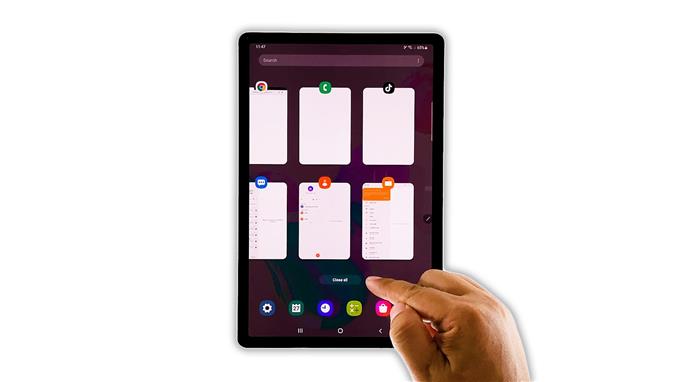В това ръководство за отстраняване на неизправности ще ви покажем как да поправите бавен Galaxy Tab S6, да разберете добре проблема и да предотвратите повторното му възникване в бъдеще. Прочетете, за да научите повече.
Проблеми с производителността може да възникнат от време на време, но в повечето случаи те не са толкова сериозни. Всъщност може да се наложи да направите само една или няколко процедури за отстраняване на неизправности, за да накарате таблета си да работи отново гладко.
Това, което ще направим тук, е да изключим всяка възможност, докато устройството ви отново работи перфектно. Като се има предвид това, ето какво трябва да направите по въпроса:
Първо решение: Затворете фоновите приложения и направете Принудително рестартиране

Към този момент все още не е ясна причината защо вашият Tab S6 е станал толкова бавен. Така че първото нещо, което трябва да направите, е да затворите всички приложения, работещи във фонов режим, и след това да направите принудително рестартиране, за да освежите паметта на таблета си. Ето как се прави това:
- Докоснете клавиша Последни приложения, за да видите всички приложения, които наскоро сте използвали и които са останали работещи.
- Докоснете Затвори всички, за да затворите тези приложения насила.
- За да принудите да рестартирате таблета си, натиснете и задръжте бутона за намаляване на звука и бутона за захранване за 10 секунди. Това ще задейства устройството ви да се изключи и да се включи отново.
- След като логото се покаже, освободете двата клавиша и му позволете да продължи процеса на зареждане.
След рестартирането опитайте да видите дали вашият Galaxy Tab S6 не работи гладко. Можете да стартирате някои приложения, за да тествате дали отново работи гладко.
Второ решение: Рестартирайте таблета си в безопасен режим

Ако първото решение не е успяло да реши проблема, възможно е някои приложения на трети страни да причиняват проблема. Така че следващото нещо, което трябва да направите, е да го рестартирате в безопасен режим, за да деактивирате временно тези приложения и да видите дали проблемът е отстранен. Ето как се прави:
- Плъзнете надолу от горната част на екрана и докоснете иконата за захранване.
- Докоснете и задръжте опцията за изключване, докато премине в безопасен режим.
- Докоснете Безопасен режим, за да рестартирате телефона си.
След като рестартирането приключи, всички приложения на трети страни са деактивирани. Наблюдавайте таблета си, за да видите дали мудността е изчезнала. Ако телефонът ви работи правилно, намерете приложенията, които причиняват проблема, и ги деинсталирайте. Ако обаче телефонът ви все още изостава и замръзва, това може да е проблем с фърмуера.
Трето решение: Избършете кеша

Проблеми с производителността могат да бъдат причинени и от повреден системен кеш, затова следващото нещо, което трябва да направите, е да изтриете текущия кеш, така че той да бъде заменен с нов. Можете да го направите, като изтриете кеш дяла. Ето как:
- Изключете напълно таблета си.
- Натиснете и задръжте за няколко секунди бутона за увеличаване на звука и бутона за захранване.
- След като логото се покаже на екрана, освободете двата клавиша и изчакайте, докато телефонът ви влезе в режим на възстановяване.
- Използвайки клавиша за намаляване на звука, маркирайте ‘wipe cache partition’ и след това натиснете клавиша за захранване, за да го изберете.
- Маркирайте Да и натиснете отново бутона за захранване, за да потвърдите.
- След като кешираният дял бъде изчистен, натиснете клавиша за захранване, за да изберете Рестартиране на системата сега.
След рестартирането внимателно наблюдавайте устройството си, за да разберете дали все още е бавно или вече не. Също така, имайте предвид, че може да отнеме малко повече време на зареждане на таблета ви след изтриване на дяла на кеша, тъй като възстановява системния кеш.
Четвърто решение: Фабрично нулиране на вашия Tab S6

Ако таблетът ви все още е бавен след извършване на предишните решения или ако проблемът се появява от време на време, това, което трябва да направите, е да нулирате устройството си. Нулирането винаги ще коригира проблеми като този, но не забравяйте да архивирате вашите файлове и данни. Когато сте готови, следвайте тези стъпки, за да нулирате устройството си.
- Плъзнете надолу от горната част на екрана и след това докоснете иконата Настройки.
- Намерете и докоснете Общо управление.
- Докоснете Нулиране.
- Докоснете Нулиране на фабричните данни.
- Превъртете надолу до дъното на екрана и докоснете Нулиране.
- Ако бъдете подканени, въведете своя ПИН, парола или модел.
- Докоснете Изтриване на всички.
- Въведете паролата на вашия Samsung акаунт, за да потвърдите самоличността си, и докоснете Готово.
След нулирането настройте своя Galaxy Tab S6 като ново устройство.
И ето как да поправим бавния Galaxy Tab S6. Надяваме се, че това ръководство за отстраняване на неизправности може да ви помогне по един или друг начин.
Моля, подкрепете ни, като се абонирате за нашия канал в YouTube. Имаме нужда от вашата подкрепа, за да можем да продължим да създаваме полезно съдържание в бъдеще.